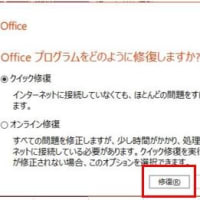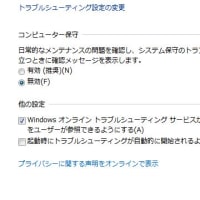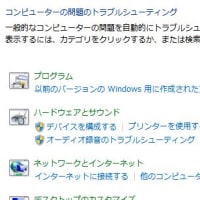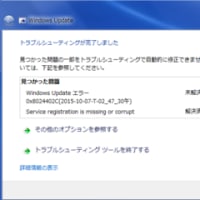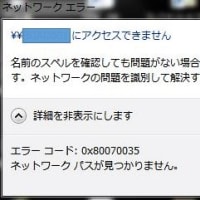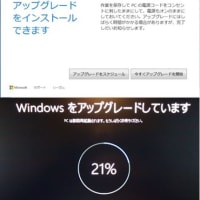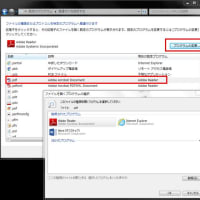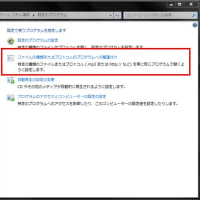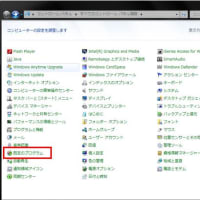Windows10でパソコン起動後、遅い! ・・・私のまわりでも稀に聞きます。
・・・私のまわりでも稀に聞きます。
色々しらべてみるとパソコン起動後にDiskの使用率が100%になっていることが原因のようです。
(何故かパソコン起動後30分位経つと普通に使える。)
1.Disk使用率の調べ方は
(1)パソコン画面左下の Windowsマークをマウス右クリック
(2)タスクマネージャーを選択
(3)タスクマネージャー画面が開きます。
画面左下に "詳細" と表示されている場合は "詳細" をクリック
すると、詳細画面が開きます。
(4)詳細画面の "パフォーマンス" タブをクリックして、画面左側の"ディスク"をクリックすると
ディスクの使用率が表示されます。
(5)ディスク使用率が 100% 近い数値を継続している場合は、これが遅い原因です。
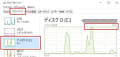
2.対応方法は・・・
(1)調べてみるといくつかありました。例えば・・・
①Windows Updateを行う。
私も当初 Windowsの不具合かと思い、そのうちなおると思っていたのですが
何年待ってもなおらない。。。
②WindowsのSysMain(旧SuperFetch)という機能を無効化する。
SysMainは、パソコンの使用履歴を管理してパソコン動作を速くする機能。
③Windowsのサーチインデックスの設定を変更。
これもパソコンの検索を速くする機能。
④Windowsの自動メンテナンスを停止。
自動でパソコン診断をしてくれる機能。
(2)②③④は、一般的には、何のこと? どうやって設定するの? ・・・です。
因みに試してみましたが、私のまわりでは効果なかったです。
(3)ひとつわかったこと・・・
パソコン起動後にDisk使用率が100%になるのは、Windows10 Home Edition が多い。
(電気屋さんで購入すると一般的にはHome Editionです。)
Windows10 Professionalでは発生していない。(Home Editionの不具合でしょうか?)
(4)結論・・・
私のまわりのパソコンは、何故か Windowsのバックアップを取るとなおりました。
Windowsのバックアップを取るとなおりました。
(パソコンのバックアップを取りましょう・・・というMicrosoftの思惑でしょうか?)
3.バックアップの取り方
(1)パソコン画面左下のWindowsマークをマウスで左クリック。
(2)ギザギザの設定マークをクリック。
設定画面が開くので "更新とセキュリティ" をクリック。
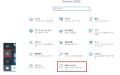
(3)画面左側の "バックアップ" を選択。
次に "バックアップと復元に移動(Windows7)を選択。

(4)コントロールパネル画面が開きます。
画面左側の "システムイメージの作成" を選ぶとバックアップがはじまります。
画面指示に従ってバックアップを取得します。
(パソコンの中のデーター量によってバックアップ時間は、人により異なります。)
 ・・・私のまわりでも稀に聞きます。
・・・私のまわりでも稀に聞きます。色々しらべてみるとパソコン起動後にDiskの使用率が100%になっていることが原因のようです。
(何故かパソコン起動後30分位経つと普通に使える。)
1.Disk使用率の調べ方は
(1)パソコン画面左下の Windowsマークをマウス右クリック
(2)タスクマネージャーを選択
(3)タスクマネージャー画面が開きます。
画面左下に "詳細" と表示されている場合は "詳細" をクリック
すると、詳細画面が開きます。
(4)詳細画面の "パフォーマンス" タブをクリックして、画面左側の"ディスク"をクリックすると
ディスクの使用率が表示されます。
(5)ディスク使用率が 100% 近い数値を継続している場合は、これが遅い原因です。
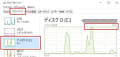
2.対応方法は・・・
(1)調べてみるといくつかありました。例えば・・・
①Windows Updateを行う。
私も当初 Windowsの不具合かと思い、そのうちなおると思っていたのですが
何年待ってもなおらない。。。
②WindowsのSysMain(旧SuperFetch)という機能を無効化する。
SysMainは、パソコンの使用履歴を管理してパソコン動作を速くする機能。
③Windowsのサーチインデックスの設定を変更。
これもパソコンの検索を速くする機能。
④Windowsの自動メンテナンスを停止。
自動でパソコン診断をしてくれる機能。
(2)②③④は、一般的には、何のこと? どうやって設定するの? ・・・です。
因みに試してみましたが、私のまわりでは効果なかったです。
(3)ひとつわかったこと・・・
パソコン起動後にDisk使用率が100%になるのは、Windows10 Home Edition が多い。
(電気屋さんで購入すると一般的にはHome Editionです。)
Windows10 Professionalでは発生していない。(Home Editionの不具合でしょうか?)
(4)結論・・・
私のまわりのパソコンは、何故か
 Windowsのバックアップを取るとなおりました。
Windowsのバックアップを取るとなおりました。
(パソコンのバックアップを取りましょう・・・というMicrosoftの思惑でしょうか?)
3.バックアップの取り方
(1)パソコン画面左下のWindowsマークをマウスで左クリック。
(2)ギザギザの設定マークをクリック。
設定画面が開くので "更新とセキュリティ" をクリック。
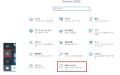
(3)画面左側の "バックアップ" を選択。
次に "バックアップと復元に移動(Windows7)を選択。

(4)コントロールパネル画面が開きます。
画面左側の "システムイメージの作成" を選ぶとバックアップがはじまります。
画面指示に従ってバックアップを取得します。
(パソコンの中のデーター量によってバックアップ時間は、人により異なります。)